- Автор Abigail Brown [email protected].
- Public 2023-12-17 06:54.
- Акыркы өзгөртүү 2025-01-24 12:15.
Эмнелерди билүү керек
- Watch4 моделдери: Galaxy Wearable колдонмосунан Store > жүктөп алуу үчүн колдонмону тандаңыз > Орнотуу же басыңыз Саатыңыздагы Дүкөн сүрөтчөсү.
- Galaxy Watch3 жана Active2: Galaxy Wearable >'ди ачыңыз Galaxy Store > жүктөп алуу үчүн колдонмону тандаңыз > Орнотуу.
- Эски Galaxy моделдери: Open Galaxy Wearable > тандаңыз Discover > Galaxy дүкөнүнөн көбүрөөк табыңыз > chW > колдонмону тандаңыз > Орнотуу.
Бул макалада Galaxy Watchга колдонмолорду кантип кошуу керектиги түшүндүрүлөт. Galaxy Watch моделиңизге жараша Galaxy Wearable колдонмосунан Google Play Store же Galaxy Store дүкөнүнө кире аласыз. Ошондой эле дүкөндү Galaxy Watchдагы колдонмо менюсунан ишке киргизсеңиз болот.
Мен акылдуу саатыма кантип колдонмолорду кошом?
Galaxy Wearable шерик колдонмосу аркылуу Galaxy акылдуу саатыңызга колдонмолорду кошуңуз.
Бул нускамалар жана скриншоттор Galaxy Watch Active2ге тиешелүү, бирок көбүнчө жаңы жана эски Саат моделдериндеги процесске окшош.
-
Колдонмонун башкы экранында ылдый сыдырып, Galaxy Store тандаңыз.
Эгер сизде Watch4 үлгүсү болсо, Дүкөн тандаңыз. Эски Galaxy моделдеринде Discover > Көбүрөөк Galaxy Store дүкөнүнөн табуу > Watch тандаңыз.
-
Издөө тилкесин колдонуңуз же гамбургер менюсун тандаңыз > Apps > жана колдонмолорду карап чыгуу үчүн категорияны тандаңыз.

Image - Кайсы бир колдонмону жүктөп алуу үчүн издөө натыйжасын таптаңыз > Орнотуу же жүктөп алуу сүрөтчөсүн (ылдый караган жебе) таптаңыз.
-
Колдонмого керектүү уруксаттарды берүү үчүн Кабыл алуу жана Жүктөп алуу баскычын басыңыз.

Image Эгер сиз саатыңызды колдонгуңуз келсе, Galaxy Watch'уңуздун Apps экранынан Galaxy Store же Play Store'дон колдонмолорду карап чыгып, орнотуңуз. Тиешелүү дүкөн сүрөтчөсүн таптап, жүктөп алгыңыз келген колдонмодон Орнотуу таптаңыз.
Galaxy Watchтагы колдонмолорду кантип башкаруу керек
Түзмөгүңүзгө колдонмолорду жүктөп алгандан кийин, Galaxy Wearable колдонмосу тез ыңгайлаштырууну сунуштайт.
Колдонмолор плиткасынан колдонмонун өзгөчөлүгүнө, анын ичинде: жөндөөлөрүңүздү коюңуз
- Айлануучу же тизмедеги көрүнүштөр.
- Ыңгайлаштырылган же эң жаңы биринчи аранжировка.
- Колдонмонун жөндөөлөрү, эгер мүмкүн болсо.
-
Жашыруун колдонмолор Колдонмолорду башкаруу экранынан.
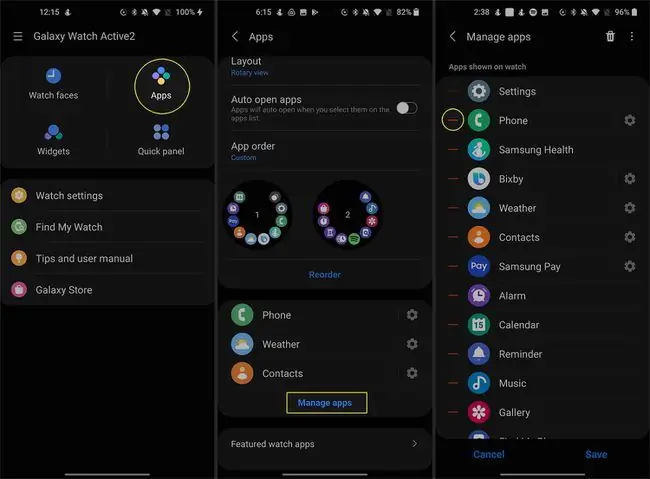
Ошондой эле Колдонмолор > Колдонмолорду башкаруу > таштанды кутусун таптап, Тагылган колдонмодогу колдонмолорду чыгарып салсаңыз болот сөлөкөтү > Чыгаруу.
Мен кантип Google Колдонмолорун Samsung Galaxy Watchга алам?
Эгер сизде Samsung Galaxy Watch4 же Watch4 Classic болсо, алдын ала орнотулган Google Карталар сыяктуу Google колдонмолоруна оңой жете аласыз.
Мурунку муундагы моделдерден айырмаланып, Watch4 Wear OS менен иштейт, Powered by Samsung. Бул жаңы экосистема Tizen OS жана Wear OS операциялык системаларын айкалыштырат.
Эгер сизде Tizen OS Galaxy Watch болсо, сизге Galaxy дүкөнүнөн Google кызматтарын колдонууга мүмкүндүк берген жардамчы колдонмолор менен ийгилик таба аласыз. Мисал катары G-Voice жардамчысы болуп саналат, ал сизге Bixby'дин ордуна Google Жардамчыны колдонууга мүмкүндүк берет.
Galaxy дүкөнүнө кирүүнүн ордуна, Watch4 Play Store менен гана иштейт. Google Play дүкөнүн издөө жана Google Колдонмолорун кошуу үчүн Galaxy Wearable колдонмосунда Store таптаңыз же Play Store'ду түз саатыңыздан ачыңыз.
Google Play Дүкөнүндөгү кээ бир колдонмолор телефонуңузга жана саатыңызга туташып турганда, түз жүктөп алуу мүмкүнчүлүгүн берет. Play Дүкөндөн Galaxy Watch окшошу бар колдонмолордон ылдый түшүүчү жебени издеңиз.
Фейсбукты Samsung саатына кошо аласызбы?
Samsung Galaxy сааттары үчүн расмий Facebook колдонмосу жок болсо да, колдонмону четке жүктөсөңүз болот.
Эгер сиз чечүүнү кааласаңыз, Galaxy Watch түзмөгүңүздө Facebook Messenger эскертмелерин иштетсеңиз болот. Ал үчүн Messenger жана Galaxy Wearable колдонмолорунун эң акыркы версиясы бар экенин текшериңиз.
- Таптоо Саат жөндөөлөрүн > Эскертмелер.
- Эгер ал өчүрүлгөн болсо, которгучту Күйүк абалына жылдырыңыз Эскертмелер.
-
Эскертмелерди алуу үчүн Колдонмолорду таптап, > All > жана Messenger'дин жанындагы которгучту жылдырыңыз.

Image
Кантип менин Galaxy Watch'умдагы колдонмолорду капталдан жүктөйм?
Эгер сиз Galaxy Store же Play Store'дон жеткиликсиз колдонмолорду жүктөөнү кааласаңыз, иштеп чыгуучу режимин иштетип, белгисиз колдонмолорду орнотууга уруксат берсеңиз болот.
- Galaxy Watch'уңуздагы Жөндөөлөргө > Саат жөнүндө > Программалык камсыздоо бөлүмүнө өтүңүз.
-
Программа версиясын таптап беш жолу басыңыз.

Image - Сиз Иштеп чыгуучу режими күйгүзүлгөн жана Жөндөөлөр бөлүмүнөн Иштеп чыгуучунун параметрлери бөлүмүн көрөсүз.
-
Күзөтүү жөнүндө жөндөөлөрүнө кайтыңыз жана мүчүлүштүктөрдү оңдоо режимин күйгүзүңүз.

Image -
Тайылган колдонмодон Саат жөндөөлөрүн тандаңыз > Саат жөнүндө > Белгисиз колдонмолорду орнотуу.

Image
КБС
Galaxy Watchдагы колдонмолорду кантип жабам?
Башкы бет баскычын басып, Акыркы колдонмолор сөлөкөтүн таптаңыз (кабатталган чөйрөлөр). Колдонмону басып туруп, өйдө сүрүңүз же колдонмону тандап, Жабуу (-) сөлөкөтүн таптаңыз (моделиңизге жараша). Бардык колдонмолорду жабуу үчүн Акыркы колдонмолоруңуздун ылдый жагындагы Баарын жабуу баскычын таптаңыз.
Galaxy Watchдагы колдонмолорду кантип жок кылам?
Башкы бет баскычын басыңыз, Акыркы колдонмолор таптап, андан соң колдонмону басып, кармап туруңуз. Калкыма менюдан Жок кылуу (-) таптап, андан кийин Кабыл алуу () таптаңыз ✓).
Мен Galaxy Watchдагы колдонмолорду кантип иретке келтирем?
Телефонуңуздан Galaxy Wearable колдонмосун ачып, Башкы бет өтмөгүнө өтүңүз. Колдонмолор > Reorder таптап, колдонмолоруңузду каалаган жерге сүйрөө үчүн басып, кармап туруңуз. Канааттанганыңызда Сактоо баскычын таптаңыз. Адегенде эң акыркы колдонмолорду көрсөтүү үчүн Колдонмонун тартиби > Эң акыркы биринчи таптаңыз
Галакси саатымды кантип жаңыртсам болот?
Samsung Galaxy Watch'уңузду жаңыртуу үчүн телефонуңуздагы Galaxy Wearable колдонмосун ачып, Башкы бет өтмөгүнө өтүп, ылдый сыдырып, Саат жөнүндө баскычын таптаңыз. > Саат программасын жаңыртуу.






